W zeszły weekend umieściłem Apple Music w swoim pierwszym przyjęciu. Wraz z wiekiem naszych gości, od późnych lat dwudziestych do początku lat 50-tych, pojawiła się ożywiona debata dotycząca wyboru muzyki. Na szczęście dzięki Up Next mogliśmy utrzymać spokój i parkiet na parkiecie. Jeśli nie wiesz o tej przydatnej funkcji Apple Music, pozwól, że pokażę ci różne sposoby, dzięki którym możesz umieszczać kolejki w utworach, albumach i listach odtwarzania bez zabijania aktualnie odtwarzanego albumu lub listy odtwarzania.
Kiedy słuchasz albumu lub listy odtwarzania, Up Next pozwala na utworzenie listy "w locie", która znajduje się między bieżącym utworem a następnym utworem na albumie lub liście odtwarzania. To świetny sposób tworzenia listy odtwarzania bez formalności tworzenia listy odtwarzania - lub przerywania obecnego zacięcia.
Możesz dodawać pojedyncze utwory za pomocą opcji Do następnego lub całych albumów lub list odtwarzania. Bez względu na to, co to jest, dotknij przycisku Potrójna kropka Więcej i dotknij opcji Dodaj do góry . Będziesz mieć playlistę Up Next znajdującą się pomiędzy odtwarzanym bieżącym utworem a resztą albumu lub listy odtwarzania, której słuchasz.
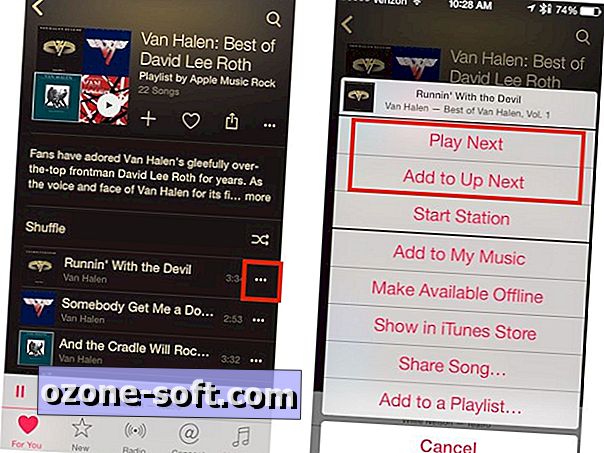
Jeśli wybierzesz opcję Dodaj do góry jako następny utwór, album lub listę odtwarzania, zostanie ona dodana do dolnej części kolejki w górę następnej. Możesz też wybrać Odtwórz Dalej z menu Więcej, aby dodać zaznaczenie do początku kolejki w górę następnej.
Aby wyświetlić kolejkę Up Next, dotknij paska miniplayer Teraz odtwarzane, a następnie przycisku listy po prawej stronie. Spowoduje to wyświetlenie listy utworów jako Historia, Teraz odtwarzane i Następna. W tym widoku możesz uporządkować kolejkę Up Next, usunąć z niej pojedyncze ścieżki lub usunąć wszystkie z niej. Aby zmienić kolejność utworów, dotknij i przytrzymaj przycisk hamburgera wzdłuż prawego brzegu utworu, a następnie przeciągnij i upuść go w nowym miejscu. Aby usunąć utwór, przesuń palcem w lewo i naciśnij przycisk Usuń, który się pojawi. Aby usunąć wszystko z kolejki w górę, aby zacząć od nowa, dotknij małego przycisku Wyczyść znajdującego się u góry listy Następny.
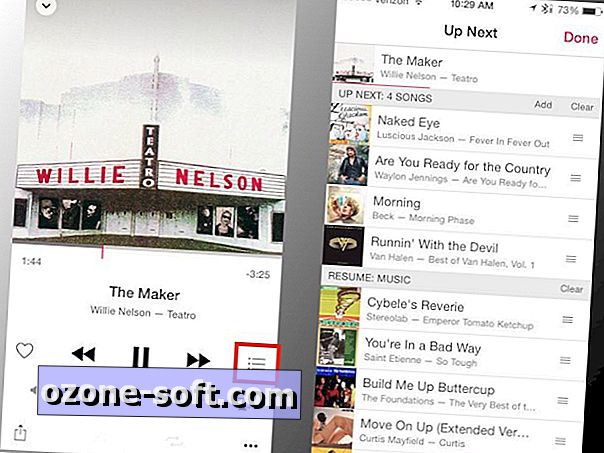
Obok przycisku Wyczyść znajduje się przycisk Dodaj, za pomocą którego możesz dodawać utwory, albumy lub listy odtwarzania do góry. Przenosi Cię do widoku Dodaj muzykę, w którym przeglądasz swoją lokalną muzykę lub przeszukujesz całą muzykę Apple na sekcje, które chcesz dodać do góry. To oszczędza ci konieczności naciskania przycisku Więcej, a następnie przycisku Dodaj do góry, aby dodać coś do góry. Widok Dodaj muzykę może być przydatny, jeśli masz dużą bibliotekę lokalną na iPhonie lub iPadzie, ale ponieważ nie znajduję, łatwiej jest przeglądać lub przeszukiwać Apple Music bez przechodzenia przez widok Dodaj muzykę.
Jeśli jesteś bardziej słuchaczem radiowym niż konstruktorem playlist, dowiedz się, jak znaleźć pełne powtórki audycji radiowych Beats 1.













Zostaw Swój Komentarz